在现代社会手机已经成为人们生活中不可或缺的一部分,而随着移动互联网的普及,越来越多的人选择在手机上进行网页浏览。谷歌浏览器作为一款常用的浏览器,也提供了手机显示模式,让用户可以更加便捷地在手机上浏览网页内容。谷歌浏览器如何切换手机显示模式呢?接下来我们就来详细介绍一下。
谷歌浏览器如何切换手机显示模式
操作方法:
1.打开一个的谷歌浏览器的界面中
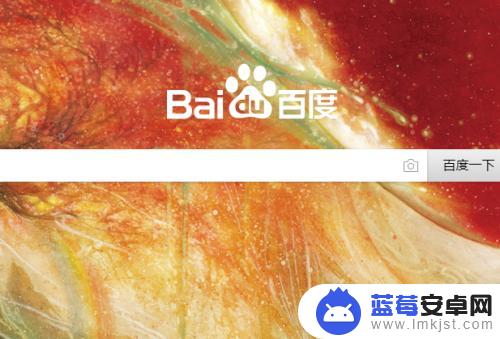
2.打开一个的谷歌浏览之后,点击右上角中的 更多
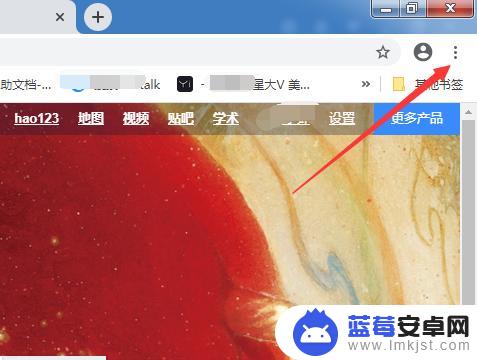
3.点击了更多选项之后,弹出了下拉菜单选中为 更多工具
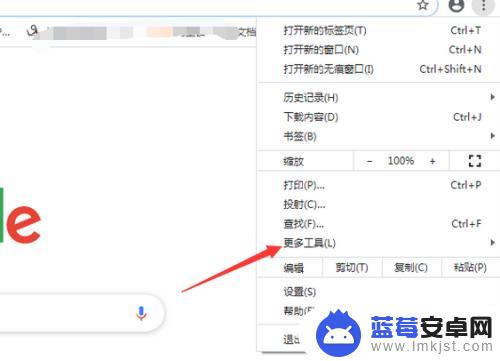
4.选中为 更多工具之后,弹出了下一级菜单选中为 开发者工具
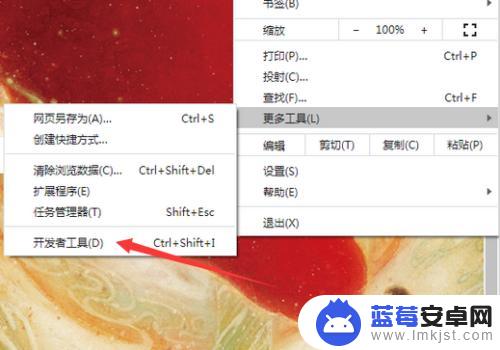
5.进入到了开发者工具界面中,点击右上角中的 手机模式
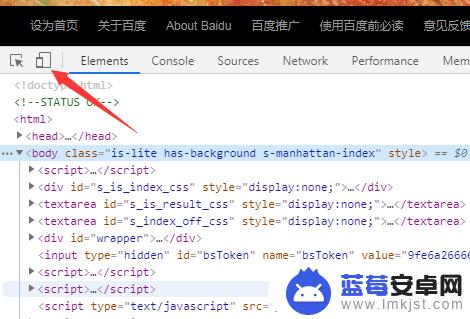
6.可以看到是对当前浏览变为手机模式浏览了
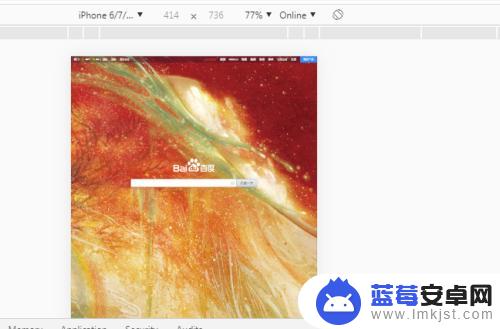
以上就是谷歌手机模式的全部内容,如果您还有疑问,可以根据小编的方法来操作,希望能够帮助到大家。












